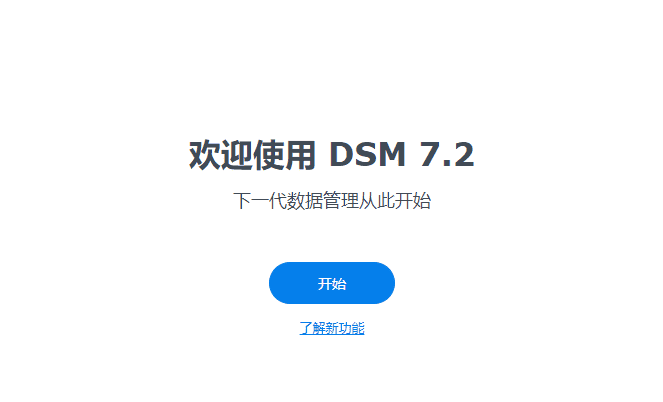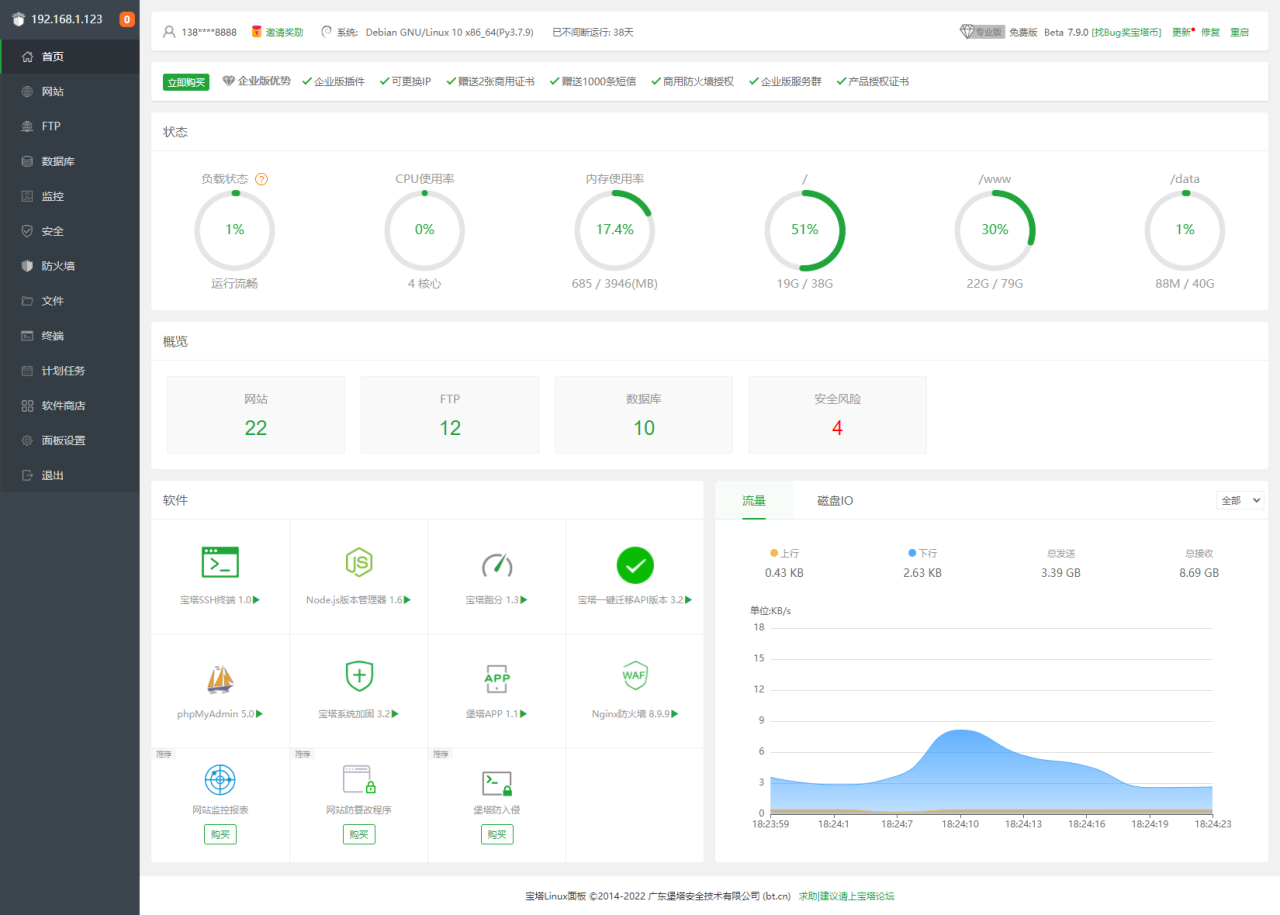主要参考网页 https://www.openos.org/threads/dsm-6-2-3-2020-12-27.29/
1、下载此页提供的引导和系统及相关工具
引导我选用的是1.04b版本,系统选用了DSM 6.2.3,这里大家要留意1.04b引导有两个版本的,有个版本可能要修复核显扩展包才能实现video station实时硬转码,建议下载日期更新的。还得下载Win32 Disk Imager,芯片精灵,DiskGenius
2、制作引导盘
运行DiskGenius,删除U盘分区,保存。也可以cmd 下diskpart ,然后list disk ,select disk 序号,CLEAN清除u盘的分区,然后安装Win32 Disk Imager,运行,选择对应的引导img,定到对应的u盘
3、修改引导盘
运行芯片精灵,找到对应u盘的pid /vid 信息记录下来,运行DiskGenius,找到对应u盘esp分区/grub下的grub.cfg,右键得到桌面,使用记事本打开,参数如下修改
set vid=0x058f U盘的VID 实体机必须修改,虚拟机无需修改
set pid=0x6387 U盘的PID 实体机必须修改,虚拟机无需修改
set sn=A8ODN02468 序列号 可以不修改
set mac1=0011322CA603 mac地址 可以不修改
注意0x要保留,sn/mac如果要半洗白,是要修改的,半洗白可使用video station实时硬转码,以及一些套件的图像缩略图的制成,这个下面再说,修改好保存拖放回去
4、安装DSM
找台与黑群同网段主机安装好SynologyAssistant,然后黑群插入u盘,最好以uefi引导(个人感觉假如bios设定闹钟开机是由操作系统决定,那么DSM处设置定时开关机应更配合),出现提示Please open http://find.synology.com to continue后,在安装SynologyAssistant的pc执行它,搜索,联机,里面有dsm的ip,也可直接在浏览器输入对应的ip进入介面,根据提示继续,点击手动安装后选择之前下载的pat文件,然后再点击立即安装,然后再配置就行了,因为是黑群,帐号不要注册,直接跳过,以后也不要升级,存储空间管理员里面设置存储空间后才可以进行其他的操作,如共享文件夹或安装其他套件,这里略过一下,群晖的raid的软的,不需要主板的支援,个人认为3盘的raid5是最为实用的,假如买白群晖建议买6盘的,nas毕竟单盘或basic模式总有点怪。
5、正确显示CPU型号
下载ch_cpuinfo补丁、putty,DSM启用ssh连接,用putty连上去,输入管理员密码,sudo -i提权,输入ch_cpuinfo,然后输入1,输入y执行补丁,这个需要时间生效,个人认为这个不是动态的,也就是换了个u,它是不会变的,看各人需求吧。
6、半洗白
手动下载 安装Docker-x64-17.05.0-0349这个扩展,
https://archive.synology.com/download/Package/Docker
因为这个版本及之前的版本才有专门的虚拟dsm功能,下载DSM_DDSM_25426.pat这个最好对应本体版本,下载地址我找不着了,自行百度吧。跟本体是不同的文件。运行Docker,安装ddsm虚拟机,启动,然后使用群晖助手看对应的序列号及mac,记录下来,再用之前的办法修改引导盘里的grub.cfg对应的地方即可
7、检查硬解情况,用之前ssh的工具或办法进入黑群的控制台
1、先把VideoStation卸载,再重新安装下,最新版,保留数据库就行。
2、然后到https://synocommunity.com/package/ffmpeg下载适合自己机型的ffmpeg,我的机器是蜗牛星际A款,黑群晖是Ds3617xs,cpu是J1900,页面内搜索broadwell,最新版的是6.1版的,下载后到群晖手动安装。
3、SSH连接到群晖,使用命令sudo -i切换到root用户,
复制/粘贴以下命令:
安装(用于x64,x86)
(1)先备份
mv -n /var/packages/VideoStation/target/bin/ffmpeg /var/packages/VideoStation/target/bin/ffmpeg.orig
(2)下载脚本
wget -O – https://gist.githubusercontent.com/BenjaminPoncet/bbef9edc1d0800528813e75c1669e57e/raw/ffmpeg-wrapper > /var/packages/VideoStation/target/bin/ffmpeg
(3)权限
chown root:VideoStation /var/packages/VideoStation/target/bin/ffmpeg
chmod 750 /var/packages/VideoStation/target/bin/ffmpeg
chmod u+s /var/packages/VideoStation/target/bin/ffmpeg
(4)修改文件
cp -n /var/packages/VideoStation/target/lib/libsynovte.so /var/packages/VideoStation/target/lib/libsynovte.so.orig
chown VideoStation:VideoStation /var/packages/VideoStation/target/lib/libsynovte.so.orig
sed -i -e ‘s/eac3/3cae/’ -e ‘s/dts/std/’ -e ‘s/truehd/dheurt/’ /var/packages/VideoStation/target/lib/libsynovte.so
这就应该可以了,如果不行就reboot重启下群晖。
之所以这样是因为这些音频格式是有版权专利的,需要使用第三方的ffmpeg来实现对这些音频的解码
9、影音刮削器的使用
这是个根据影片文件名,补全影片的封面/剧情简介/年代/导演/字幕等等的东西,是家庭nas很好玩的东西,的确能提升看片的体验,办法基本根据下面网页做的,也是自己试验过是可行的
10、windows下访问网盘的几种办法
第1种,windows 运行处\\x.x.x.x然后输入用户名密码就可以访问了,内网跨段也是可以访问的,外网因为映射端口有点麻烦。第2种,ftp协议访问。第3种,WebDAV协议,windows自带的方式有2个问题,不支持大文件(修改注册表也是最大4g),好像不支持https协议(必须修改注册表以支持http协议),可安装RaiDrive来使用,但这东东新版只有专业版才支持自动映射本地驱动器的。第4种,直接浏览器访问,通过file station管理文件
原文链接:https://www.cnblogs.com/xiao-tou-ming/p/15820312.html